菜鸟装系统
装系统,轻松学,步骤简明,图文并茂,从零开始教你如何快速安装操作系统。
详细指南
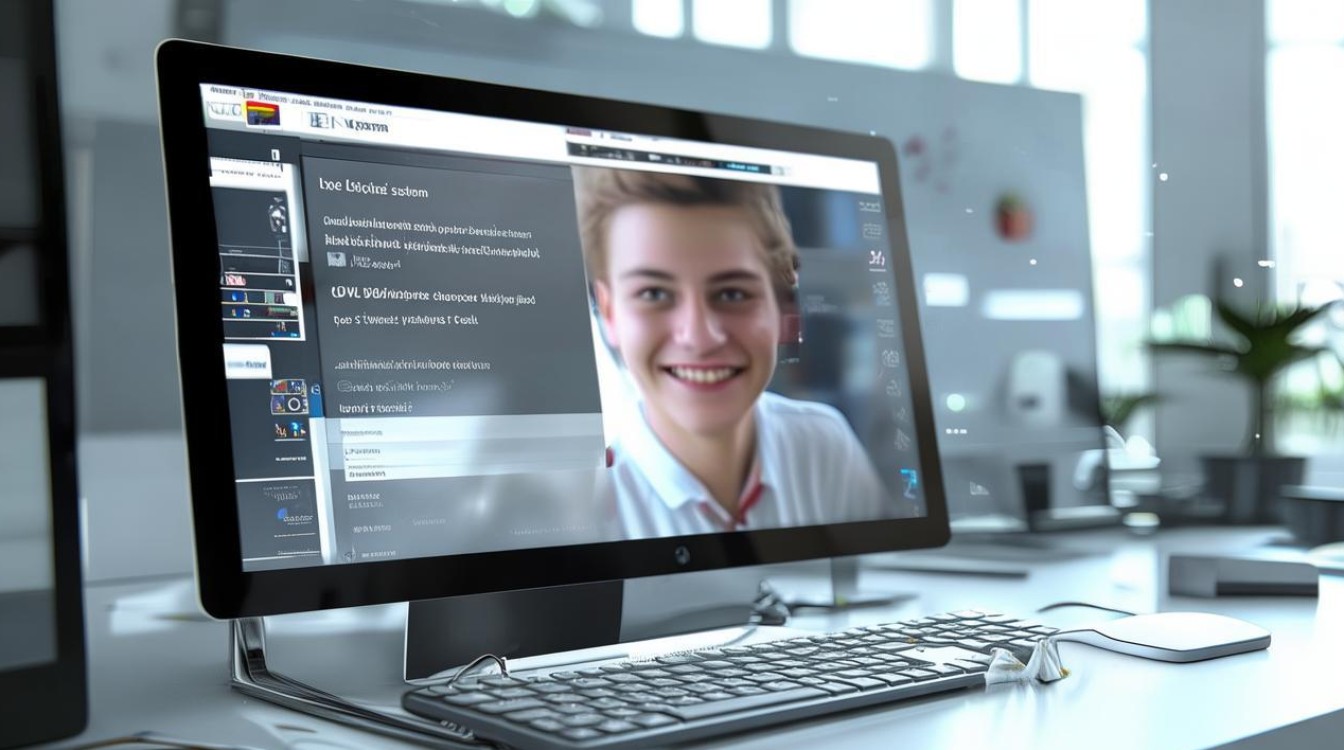
对于许多新手来说,安装操作系统可能是一个令人生畏的任务,通过遵循一些简单的步骤和技巧,即使是最没有经验的用户也能够成功地完成这一过程,本文将为您提供一份详细的指南,帮助您从零开始安装Windows 10操作系统。
在开始之前,请确保您已经准备好了以下工具和材料:
- 一台兼容的计算机或笔记本电脑
- Windows 10安装媒体(USB驱动器或DVD)
- 稳定的电源连接
- 网络连接(用于激活Windows)
第一步:准备安装媒体 您需要创建一个Windows 10安装媒体,您可以使用微软提供的Media Creation Tool来创建USB驱动器或DVD,下载并运行该工具后,按照屏幕上的指示进行操作,一旦创建完成,您的USB驱动器或DVD就应该包含一个可启动的Windows 10安装程序。
第二步:设置BIOS/UEFI 您需要进入计算机的BIOS/UEFI设置界面,这通常可以通过在启动时按下特定的键(如F2、F12、Delete等)来实现,在BIOS/UEFI设置中,您需要确保从USB驱动器或DVD启动,找到“Boot”菜单,然后选择您的安装媒体作为首选启动设备,保存更改并退出BIOS/UEFI设置。
第三步:开始安装过程 重新启动计算机并插入您的安装媒体,计算机应该会从安装媒体启动,并显示Windows 10安装程序的界面,按照屏幕上的指示进行操作,选择您的语言、时间和货币格式,然后点击“下一步”,您需要输入产品密钥(如果您有的话),或者选择“我没有产品密钥”以继续。
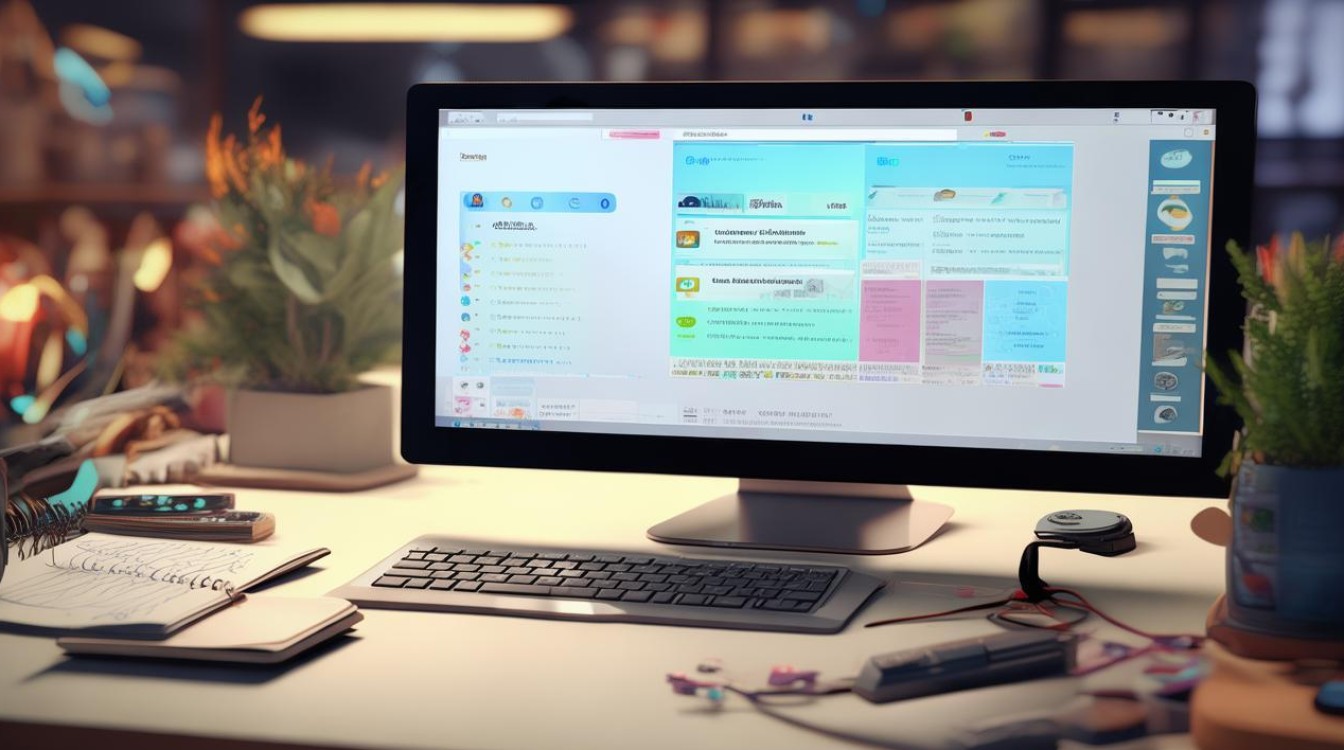
第四步:分区和格式化硬盘 在安装过程中,您需要对硬盘进行分区和格式化,默认情况下,Windows 10会为您创建一个大约100MB的系统保留分区和一个未分配的空间,您可以根据需要调整这些分区的大小,要创建新的分区,请点击“新建”按钮,然后为新分区分配空间大小,选择要格式化的分区,点击“格式化”按钮,并确认您的选择。
第五步:安装Windows 10 一旦分区和格式化完成,您可以开始安装Windows 10了,点击“下一步”按钮,然后等待安装程序复制文件、扩展文件、安装功能和更新,这个过程可能需要一段时间,具体取决于您的计算机性能和互联网连接速度。
第六步:设置账户和个性化 安装完成后,您需要设置一个新的用户账户,输入您的姓名、密码和其他相关信息,然后点击“下一步”,您可以选择是否立即登录到您的账户,或者稍后进行设置,您还可以对桌面背景、颜色、锁屏图片等进行个性化设置。
第七步:安装驱动程序和更新 最后一步是安装必要的驱动程序和更新,Windows 10会自动检测并安装大多数硬件的驱动程序,但有些设备可能需要手动安装,您可以访问设备制造商的网站,下载并安装最新的驱动程序,您还可以通过Windows Update来获取最新的系统更新和补丁。
相关问答FAQs:
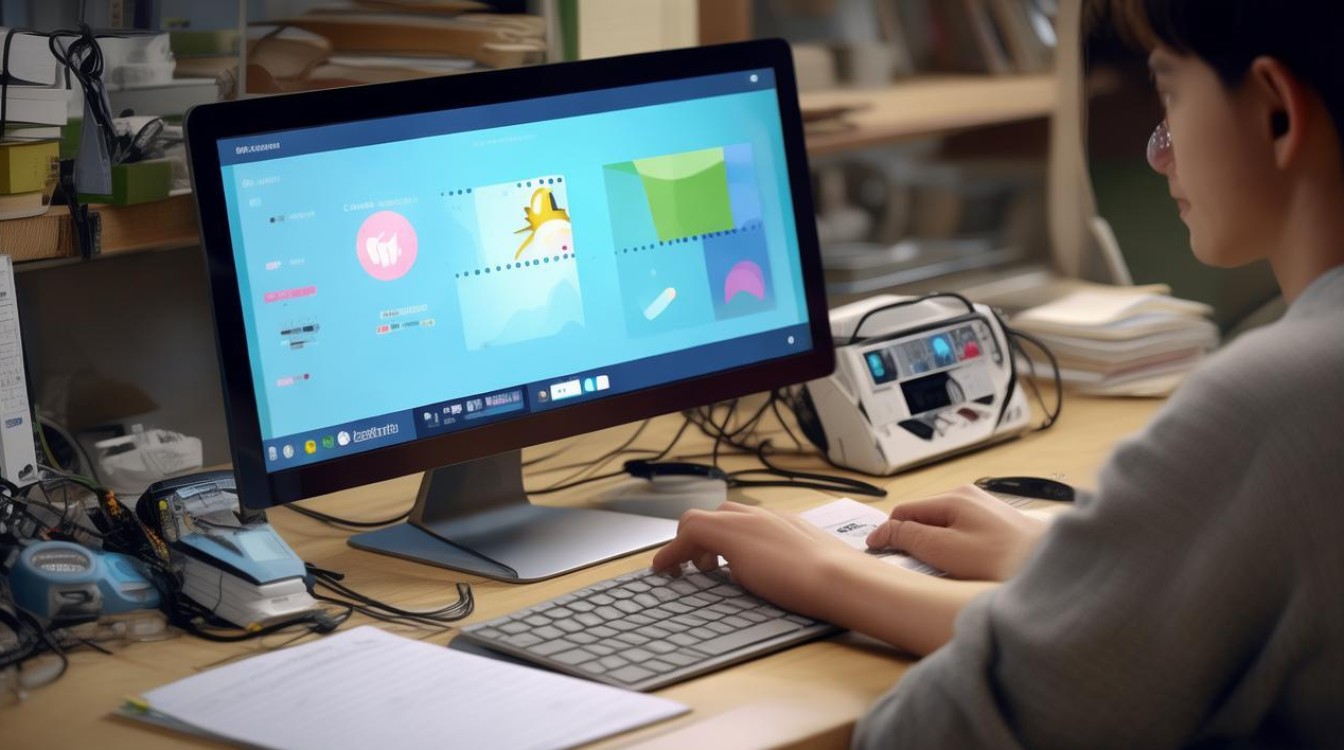
-
问:如果我在安装过程中遇到错误怎么办? 答:如果在安装过程中遇到错误,请尝试以下步骤:检查您的安装媒体是否损坏;确保您的计算机满足Windows 10的最低系统要求;重新启动计算机并再次尝试安装;如果问题仍然存在,请联系微软支持寻求进一步帮助。
-
问:我可以在不删除现有操作系统的情况下安装Windows 10吗? 答:是的,您可以在不删除现有操作系统的情况下安装Windows 10,这将创建一个双启动配置,允许您在两个操作系统之间进行选择。
版权声明:本文由 芯智百科 发布,如需转载请注明出处。







 冀ICP备2021017634号-12
冀ICP备2021017634号-12
 冀公网安备13062802000114号
冀公网安备13062802000114号